发表公众号文章时,难免需要在正文或者文末添加文档附件给用户下载。一般而言,在公众号添加附件,有那么几种方式:
第一种,借助附件小程序添加附件。
把文件上传到附件网站,获得文件对应的小程序路径,粘贴到公众号文章正文中。用户直接点击小程序链接可直接打开附件下载页面,下载文件并查看或保存。
优点:运营者操作简单,只需上传—复制—粘贴即可完成附件插入;粉丝用户下载方便,直接点击小程序链接即可直接查看或下载文件。
缺点:暂未发现。
推荐指数:⭐️ ⭐️ ⭐️ ⭐️ ⭐️(五星)
操作步骤:
第一步:上传文件
使用电脑浏览器打开网站(https://iduodou.com),点击“上传文件”按钮,选中需要上传的文件,把文件上传到网站中。在下方表格中将出现一条附件记录,即代表文件上传成功。
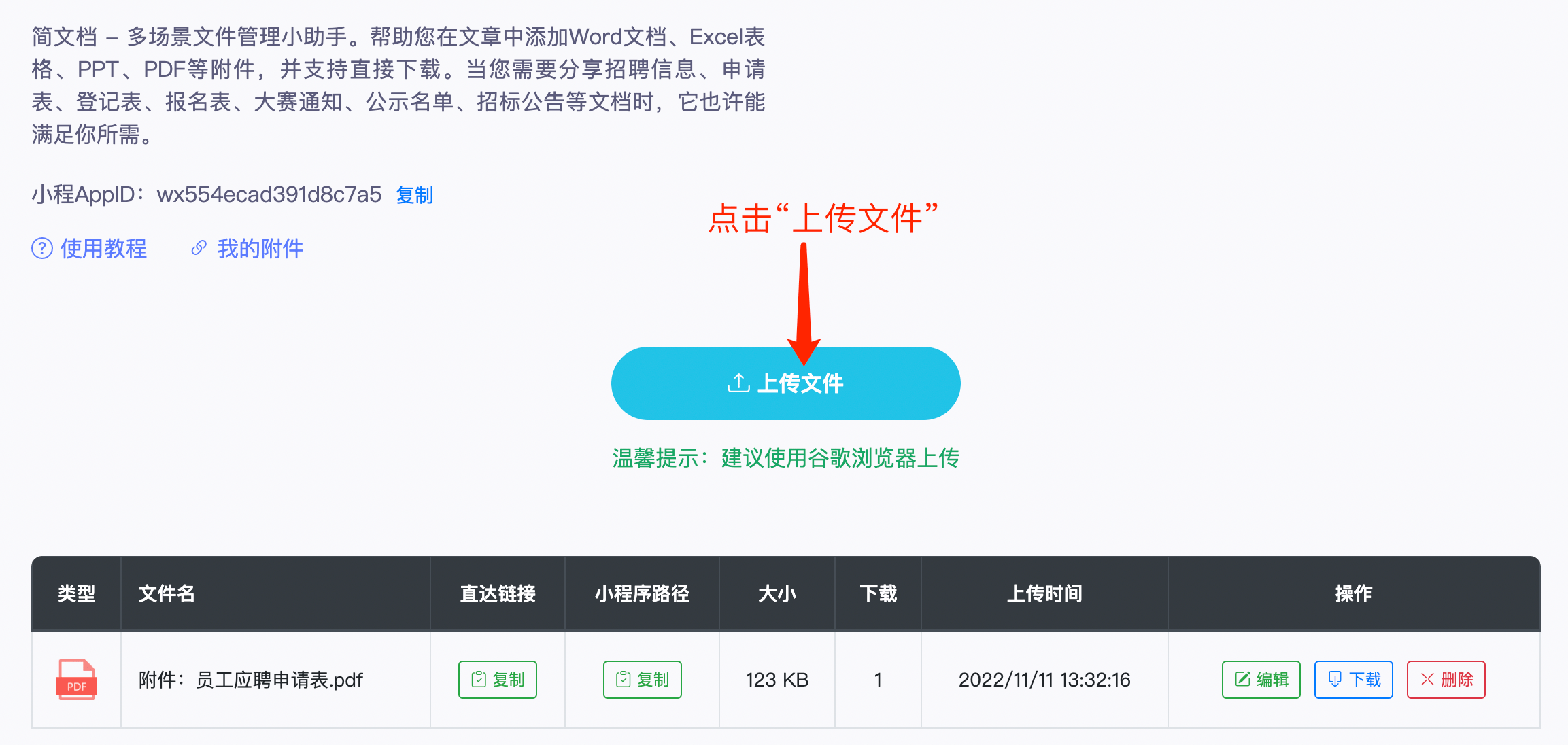
第二步:复制链接
点击“直达链接”一栏下方的“复制”按钮,复制附件对应的直达链接。PS:直达链接可以直接粘贴到公众号自带的文章编辑器中,所以叫“直达链接”,复制的内容属于HTML代码(这个知识点不懂没关系),只适合粘贴在公众号文章编辑器中。

因为部分浏览器不支持复制HTML代码,所以在此推荐使用谷歌浏览器,如果复制成功,会有下面这种提示。如果没有弹窗或者粘贴失败,可以更换浏览器尝试,或者参照网站下方教程里的“方式二”进行操作。

第三步:粘贴链接
回到公众号文章编辑器,把复制好的“直达链接”粘贴到公众号文章正文中。如果使用的是Windows系统,可以使用快捷键:Ctrl + V 进行快速粘贴(苹果系统:Command + V)。
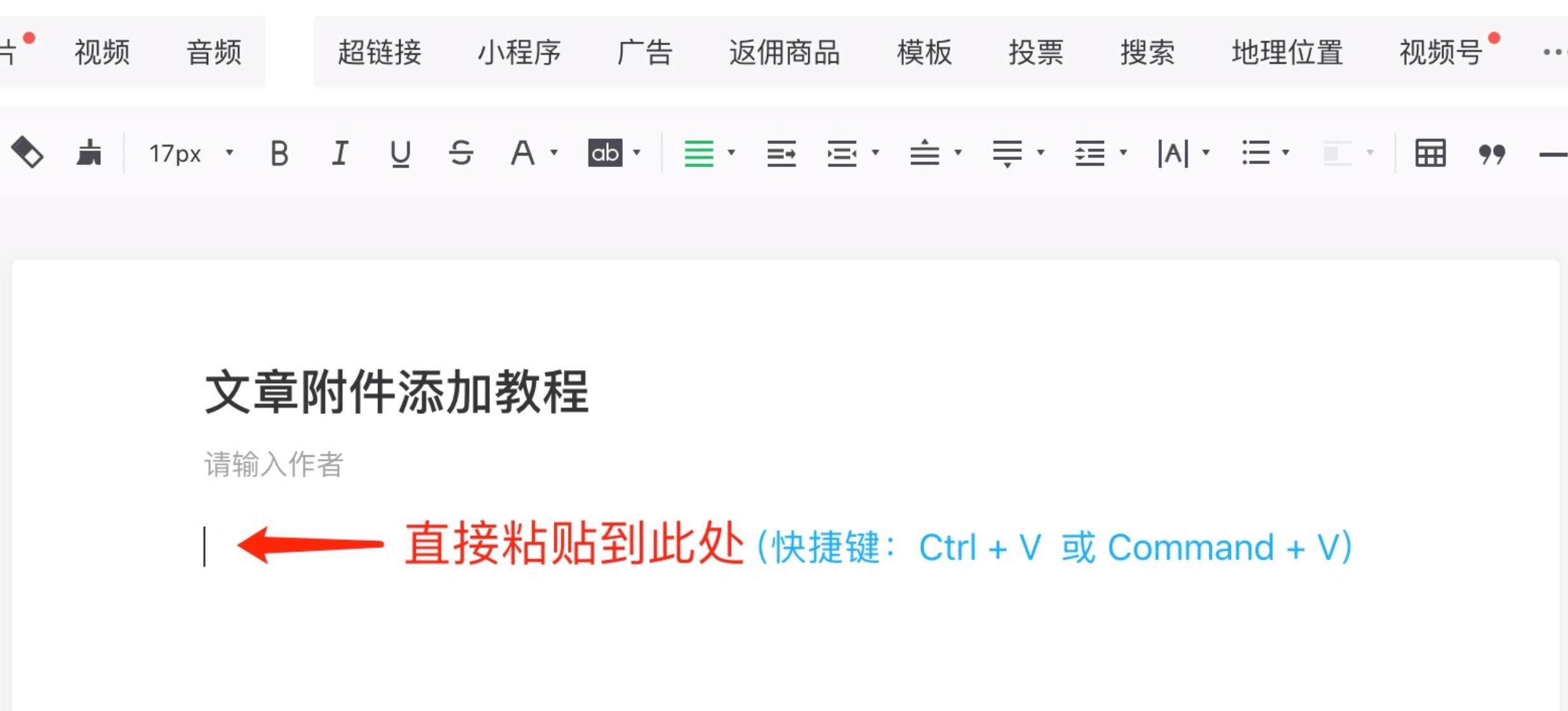
文件添加成功后,可以使用公众号自带的预览功能,通过手机预览一下文章,检验一下文件链接是否能够正常打开、下载,如果没有问题再进行发布。
在排版的过程中,有很多人使用了一些第三方的文章编辑器来进行排版,比如秀米、135编辑器、96编辑器、壹伴助手等。文件的直达链接,不能直接粘贴到第三方的文章编辑器,如果使用了第三方的编辑器,我们可以先把排版好的文章导出,然后导入到公众号,再在合适的位置粘贴附件的下载链接。
第二种,在正文中添加文件二维码。
把文件上传到自己的网站(或者网盘),拿到文件链接,然后使用二维码生成工具把链接转成二维码,添加到文章正文中。
优点:用户长按识别即可打开文件。
缺点:用户需要长按二维码,才能打开文件。
推荐指数:⭐️ ⭐️ ⭐️ ⭐️ ☆(四星)
操作步骤:
把文件转化为二维码,首先需要解决存储的问题。二维码本身的内容就是一个链接,链接可以是文件的下载链接,也可以是小程序的链接。所以在此我们可以根据链接的不同,生成不同的二维码。
如果是把文件上传到百度网盘,那长按二维码识别就打开百度网盘的链接,如果二维码链接是小程序的链接,那么打开的就是小程序页面,就像上面介绍的第一种方式一样。只是打开的方式不一样,后面的操作都大同小异。
上传文件到网盘的方法在此就不再赘述,做运营的人员应该都很熟悉。
长按二维码打开小程序,并直接下载文件。具体的操作步骤可以参考我以前的文章,里面有很详细的介绍:文件二维码怎么制作,文件转为二维码添加到公众号教程
第三种,添加网盘链接到阅读原文。
把文件上传到百度网盘,然后拿到文件的分享链接,将分享放在“阅读原文”处,用户点击“阅读原文”跳转到百度网盘进行下载。
优点:存储容量大,免费使用。
缺点:用户需要登录网盘,下载网盘APP,“阅读原文”容易被用户忽略,打开率极低。
推荐指数:⭐️ ⭐️ ⭐️ ☆ ☆(三星)
这种方式很多人都用过,就是把文件上传到百度网盘,然后通过网盘的分享功能,把文件分享出来。一般来说公开分享如果不设置提取码,分享链接极其容易失效,所以推荐设置提取码。当然了,设置了提取码,文件也有可能会失效,不能保证永久有效,至于为何会失效,取决于百度AI的审核算法。
第四种,在正文中添加文件超链接。
把文件上传到自己的服务器,获取文件的下载链接,通过公众号的超链接功能,嵌入到公众号文章中。
优点:用户可直接点击链接打开文件。
缺点:添加超链接功能需要服务号+开通微信支付才可申请,需要自己购买域名+搭建服务器,准入门槛高,订阅号无法使用。
推荐指数:⭐️ ⭐️ ☆ ☆ ☆(二星)
该方式准入门槛极高,一般来说不建议使用。目前只见过政府单位在使用,企业单位服务号、订阅号及个人号基本没见过。而且微信生态相对封闭,文件无法直接下载,只支持打开office三件套文件类型。噢~PDF也可以。只是支持打开,并不能下载。